Se dovete eseguire qualche operazione laboriosa da terminale, qualche script o magari volete che rimanga sempre in esecuzione… Screen penso faccia al caso vostro.
Prima di tutto installiamo il pacchetto con:
apt install screen
Per far partire un terminale sempre in esecuzione digitate:
screen bash
Eseguite quello che volete che continui ad eseguire (magari avviate uno script Bash). Poi per tornare alla schermata precedente (cioè al terminale principale) premete:
CTRL + A
CTRL + D
Per avere la lista di tutti i terminali in esecuzione:
screen -list
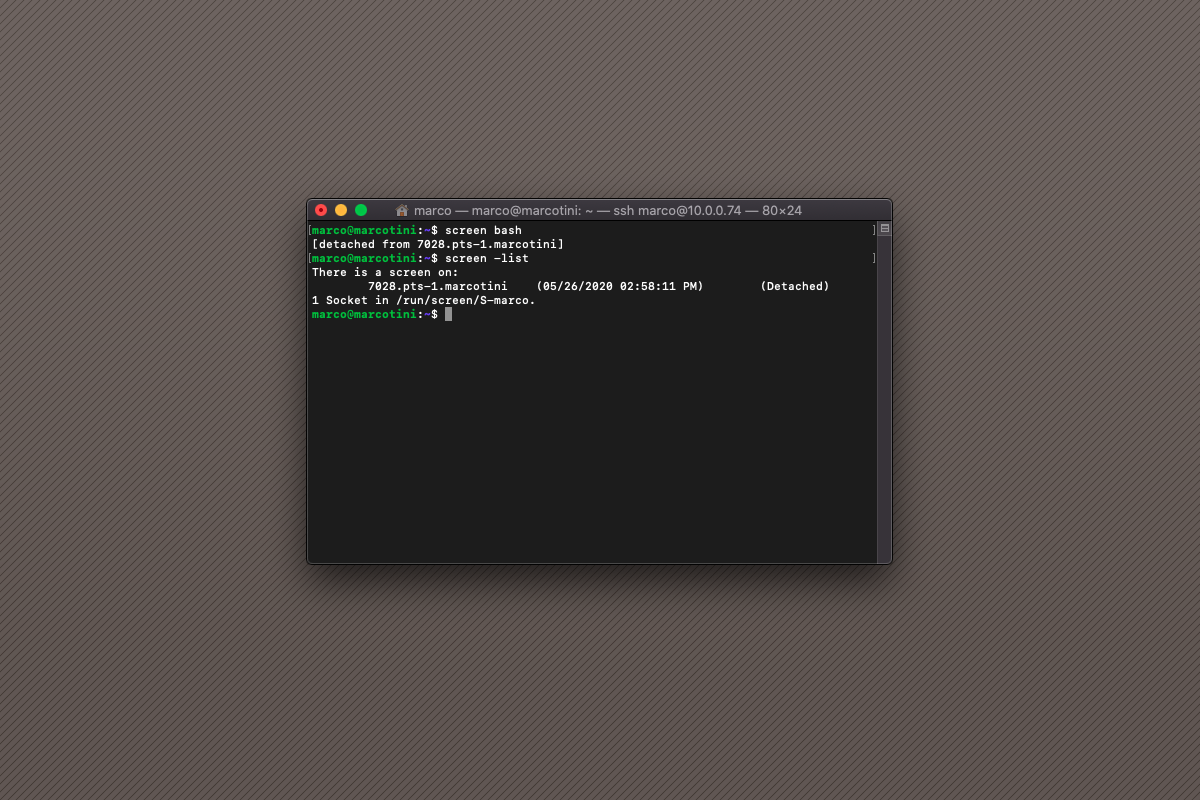
E per riconnettervi a un terminale precedentemente aperto:
screen -r
Oppure se ne avete più di uno aperto (ad esempio):
screen -r 1234.pts-0.raspberrypi
Mentre per terminare un terminale (lol per il gioco di parole):
CTRL + D
Semplice no?